[ad_1]
روش های مختلف و گوناگونی برای شکستن رمز عبور ویندوز 🔓 و حذف آن وجود دارد. حتی در صورت فراموش کردن رمز ویندوز ۱۱ باز هم میتوانید رمز خود را عوض کنید و یا آن را حذف کنید. در این مطلب از مجله خبری آی تی و دیجیتال به آموزش ۸ روش شکستن رمز و حذف پسورد ویندوز ۱۱ میپردازیم.
آموزش تغییر و حذف پسورد ویندوز ۱۱ از طریق بوت ، نرم افزار و…
?How to Remove Windows 11 Password from Computer
زمانی که شما میخواهید از اطلاعات مهم ویندوز خود محافظت کنید و هرکسی به آن دسترسی نداشته باشد برای ویندوز خود میتوانید رمز بگذارید. بعد از گذاشتن رمز در صورتی که خواستید، میتوانید آن را حذف کنید تا بدون وارد کردن رمز وارد ویندوز شوید. در ادامه روش های حذف پسورد ویندوز ۱۱ را بررسی میکنیم.
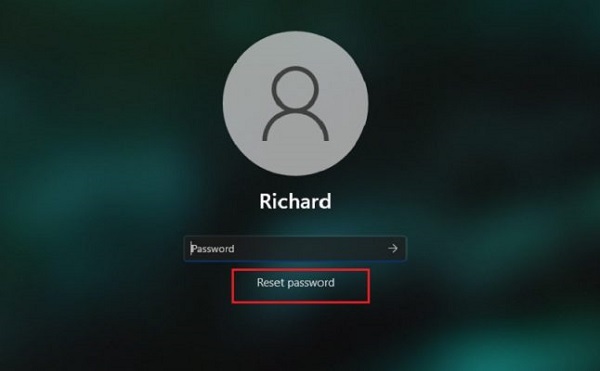
اگر رمز ویندوز ۱۰ خود را فراموش کردید میتوانید مطلب آموزش ۴ روش حذف و ریست پسورد فراموش شده ویندوز ۱۰ را مطالعه کنید.
آموزش برداشتن رمز لپ تاپ ویندوز ۱۱ از طریق Settings
یکی از راحت ترین راه هایی که میتوانید برای ریست پسورد ویندوز ۱۱ استفاده کنید تنظیمات ویندوز است. ابتدا شما باید Settings ویندوز را باز کنید. برای باز کردن Settings کلید های میانبر Windows+ I را از روی کیبورد خود فشار دهید. همچنین شما میتوانید در قسمت جست جو ویندوز Settings را تایپ کنید و روی نتیجه آن کلیک کنید تا تنظیمات ویندوز برای شما باز شود. پس از باز شدن Settings به بخش Accounts از طریق منو سمت چپ بروید. بعد از آن به سمت راست صفحه بروید و صفحه را به سمت پایین بکشید تا Sign-in Options را پیدا کنید. روی آن کلیک کنید.
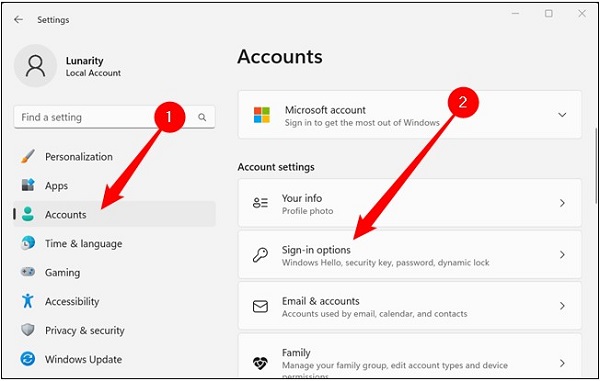
در صفحه باز شده، صفحه را به سمت پایین بکشید و روی Password کلیک کنید. بعد از آن گزینه Change را انتخاب کنید.
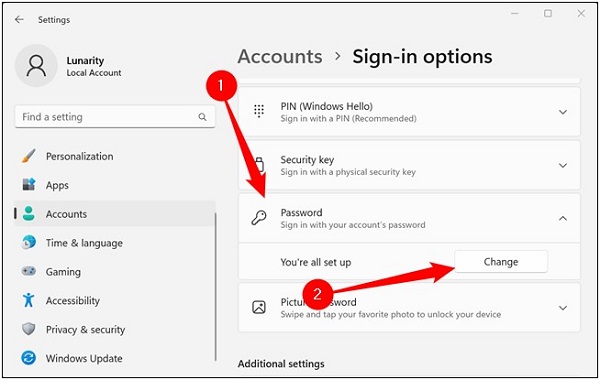
اکنون برای این که ویندوز مطمئن شود که صاحب حساب کاربری قصد تغییر رمز را دارد از شما رمز فعلی را میخواهد. آن را وارد کنید و سایر کادر های مربوط به رمز عبور جدید را خالی بگذارید. روی Next کلیک کنید. با این کار رمزی برای ویندوز گذاشته نمیشود. در آخر برای روی Finish کلیک کنید.
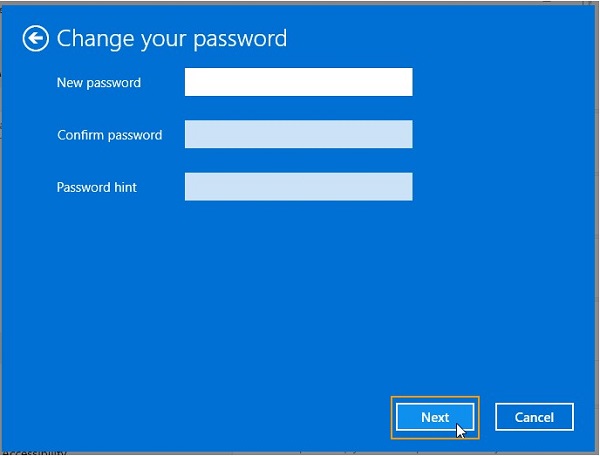
چگونه رمز ویندوز ۱۱ را عوض کنیم؟ با استفاده از کلید های میانبر
در نسخه ۱۱ ویندوز و نسخه های قبل کاربران میتوانند برای تغییر و حذف رمز عبور ویندوز خود از کلید های میانبر استفاده کنند. کلید های میانبر در ویندوز کاربرد های مختلفی دارند و کار ما را راحتت ترین میکنند. برای این کار ابتدا وارد اکانت محلی خود در ویندوز ۱۱ شوید. سپس کلید های میانبر Ctrl+ Alt+ Delete را همزمان فشار دهید. با این کار یک صفحه برای شما باز میشود. در صفحه باز شده روی گزینه Change a password کلیک کنید.
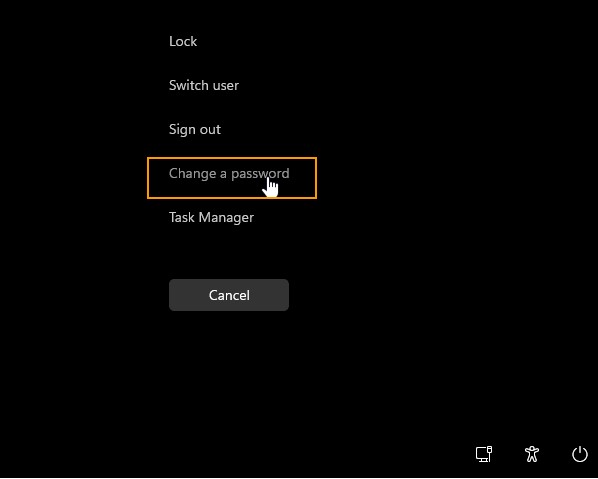
در بخش Change a password رمز فعلی خود را در کادر اول وارد کنید. کادر های New password و Confirm new password را خالی بگذارید. این کادر ها برای گذاشتن رمز عبور جدید بر روی ویندوز ۱۱ است. بنابر این بعد از وارد کردن رمز فعلی روی Submit کلیک کنید.
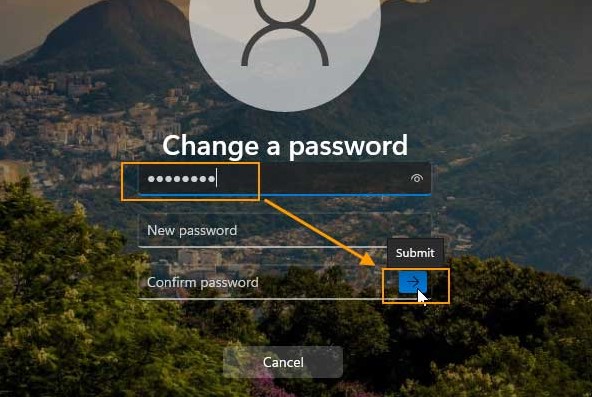
اکنون پسورد ویندوز ۱۱ شما برداشته شده است و کافیست روی OK کلیک کنید. دفعه بعد که خواستید وارد اکانت خود شوید نیازی به وارد کردن پسورد نیست و میتوانید مستقیما وارد ویندوز ۱۱ شوید.
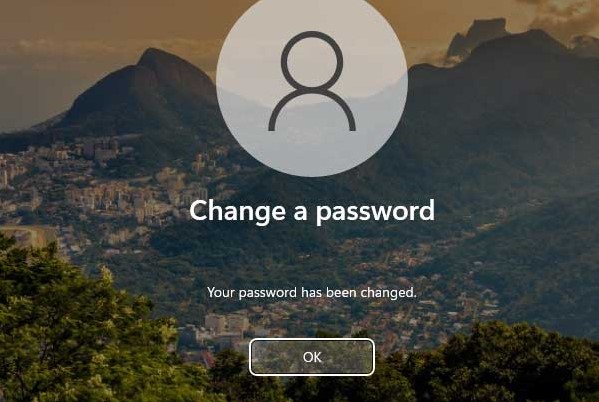
آموزش نحوه حذف پسورد ویندوز ۱۱ از طریق CMD
همچنین شما میتوانید از Command Prompt برای استفاده کنید. برای حذف پسورد ویندوز ۱۱ با CMD وارد حساب کاربری مورد نظر خود که میخواهید پسورد آن را حذف کنید شوید. در قسمت جست جو ویندوز Command Prompt را تایپ کنید. در سمت راست صفحه روی Run as administrator کلیک کنید. با این کار دستور هایی که در Command Prompt وارد میکنید روی ویندوز تاثیر میگذارند.

بعد از اینکه روی Run as administrator کلیک میکنید یک کادر برای شما باز میشود. در کادر باز شده برای تایید و باز شدن ابزار Command Prompt روی Yes کلیک کنید.
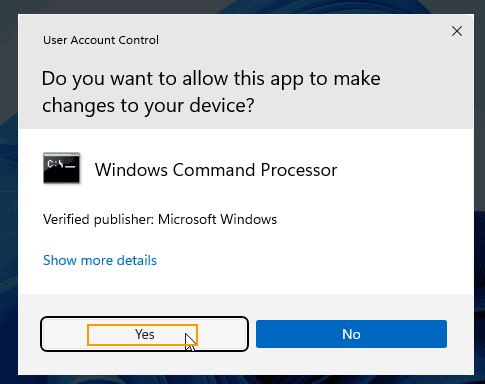
حالا Command Prompt برای شما باز میشود. در کادر Command Prompt دستور net user را تایپ کنید و کلید Enter را فشار دهید. با این دستور تمام اکانت های شما به صورت لیست نشان داده میشوند.
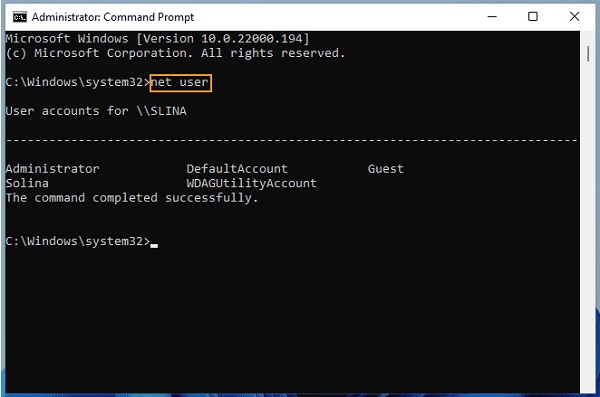
دستور * net user Username را تایپ کنید. به جای Username نام کاربری اکانت خود که قصد حذف پسورد آن را دارید وارد کنید.
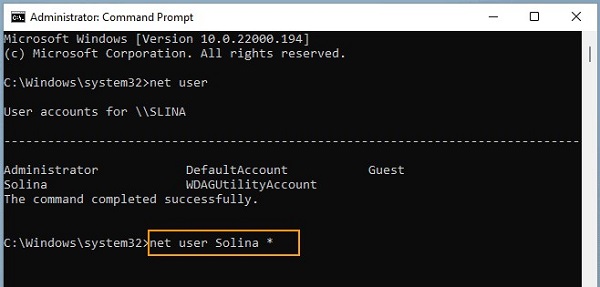
با وارد کردن دستور بالا Command Prompt از شما میخواهد که یک رمز عبور جدید وارد کنید. برای اینکه رمز عبور شما به طور کامل جذف شود در این قسمت چیزی تایپ نکنید و کلید Enter را فشار دهید.
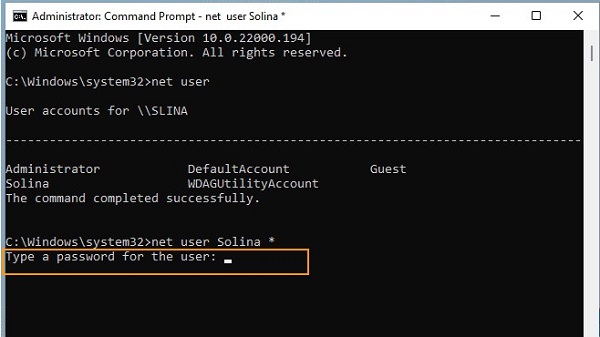
اکنون مجددا از شما میخواهد تا رمز عبور جدید را مجددا وارد کنید. این قسمت را هم مانند قسمت قبل خالی بگذارید و Enter را فشار دهید.
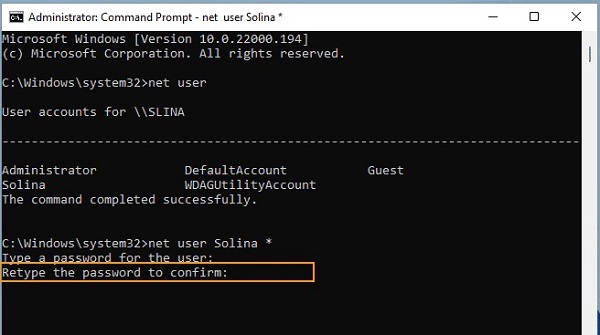
بعد از طی کردن مراحل بالا دستور ها به درستی اجرا شدند و پیام The Command completed successfully را میتوانید مشاهده کنید. اکانتی که در Command Prompt آن را وارد کردید اکنون بدون پسورد است.
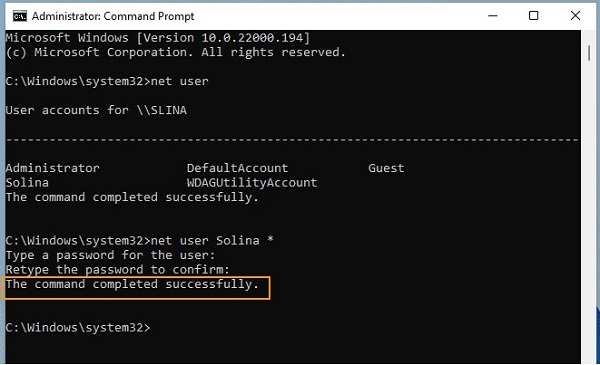
حذف پسورد Administrator در ویندوز ۱۱ با User Accounts Panel
برای شکستن پسورد ویندوز ۱۱ با استفاده از User Accounts Panel ابتدا کلید های میانبر Windows + R را فشار دهید تا ابزار Run باز شود. Netplwiz را تایپ کنید و روی OK کلیک کنید.
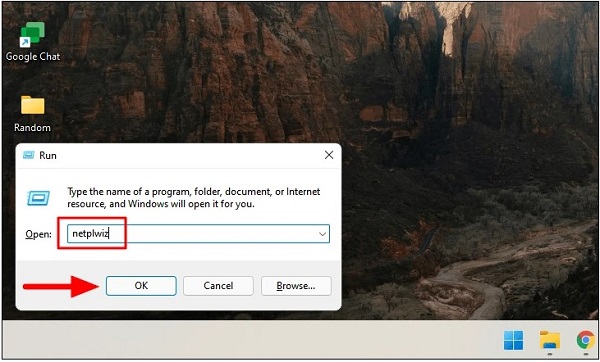
بعد از باز شدن User Accounts اکانت مورد نظر را انتخاب کنید و تیک Users must enter a user name and password to use this computer را بردارید. روی OK کلیک کنید.
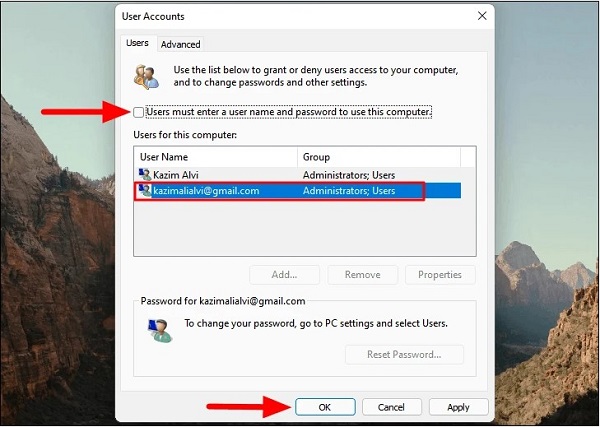
سپس اطلاعات خواسته شده را وارد کنید و کادر مرربوط به پسورد را خالی بگذارید.
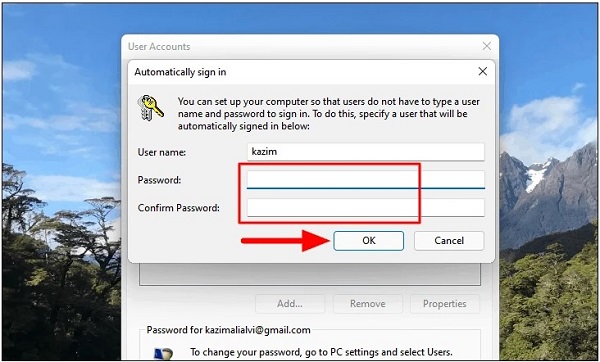
آموزش عوض کردن پسورد ویندوز ۱۱ توسط Registry
برای غیر فعال سازی رمز ویندوز ۱۱ مجددا با انتخاب کلید های میانبر Windows + R ابزار Run را باز کنید. Regedit را تایپ کنید و روی OK کلیک کنید.
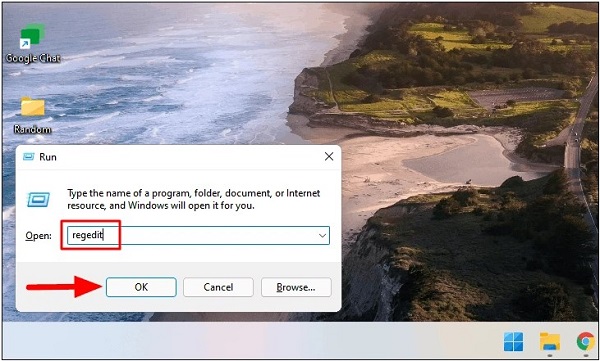
بعد از باز شدن Registry Editor مسیر ComputerHKEY_LOCAL_MACHINESOFTWAREMicrosoftWindows NTCurrentVersionWinlogon را در بالای کادر کپی پیست کنید و Enter را فشار دهید تا به مسیر مورد نظر بروید. پس از آن به پوشه Winlogon بروید.
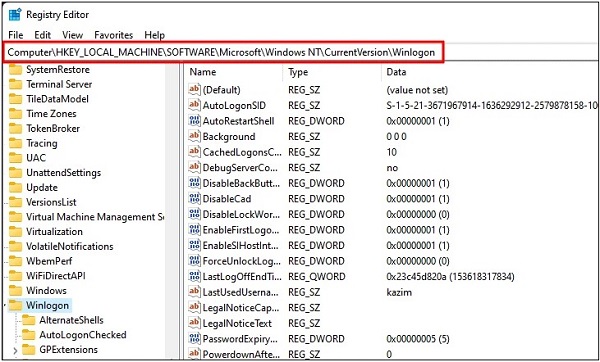
در پوشه Winlogon روی فضای خالی راست کلیک کنید و New را انتخاب کنید. از زیر منو های باز شده String Value را انتخاب کنید. نام رشته جدید را DefaultUserName بگذارید.
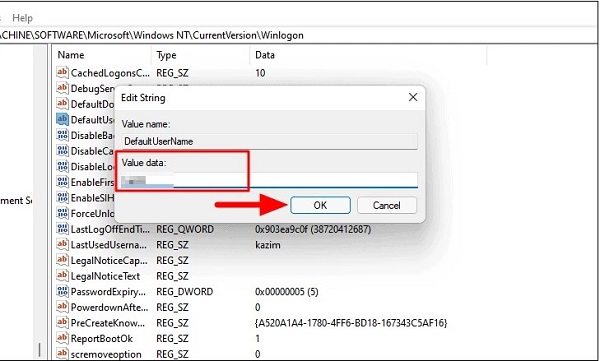
در بخش Value data نام کاربری اکانت مایکروسافت خود را وارد کنید. روی OK کلیک کنید.
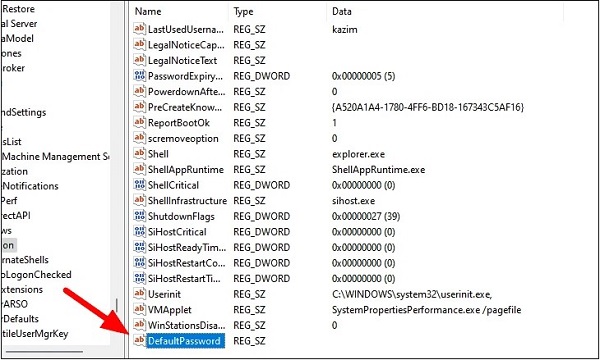
مجددا یک رشته یا String دیگر با نام DefaultPassword ایجاد کنید.
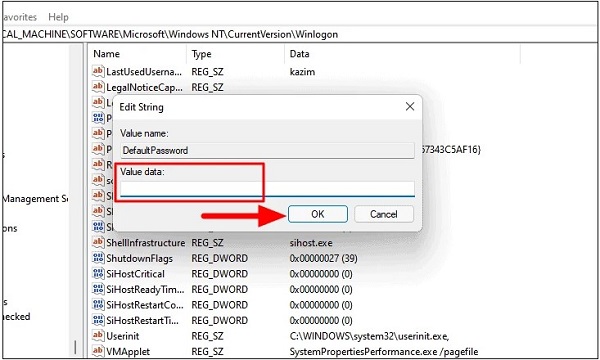
روی DefaultPassword دوبار کلیک کنید. در بخش Value data پسورد اکانت مایکروسافت خود را وارد کنید و روی OK کلیک کنید.
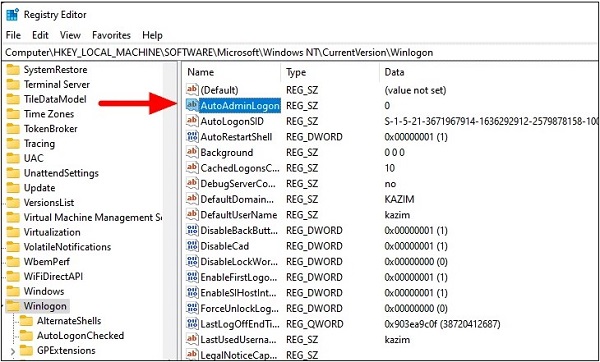
حالا AutoAdminLogon را در پوشه Winlogon پیدا کنید و روی آن دوبار کلیک کنید. اگر AutoAdminLogon وجود نداشت یکی بسازید. در بخش Value data عدد یک را وارد کنید. روی OK کلیک کنید.
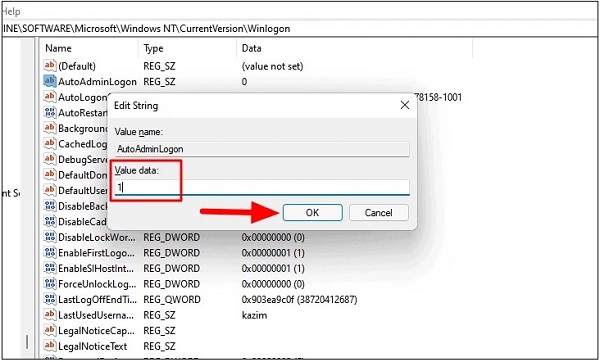
حذف پسورد ویندوز ۱۱ از طریق بوت و Password Reset Disk
در صورتی که قبلا یک Password Reset Disk ایجاد کرده باشید شما میتوانید از Password Reset Disk استفاده کنید. برای ایجاد Password Reset Disk وارد حساب کابری خود شوید. در قسمت جست جو ویندوز Create a password reset disk را تایپ کنید و روی نتیجه آن کلیک کنید.
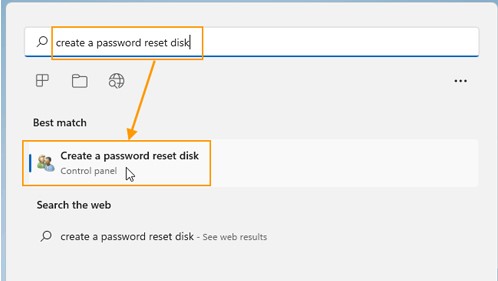
بعد از باز شدن کادر Forgotten Password Wizard یک USB به کامپیوتر خود متصل کنید و روی Next برای ادامه کلیک کنید.
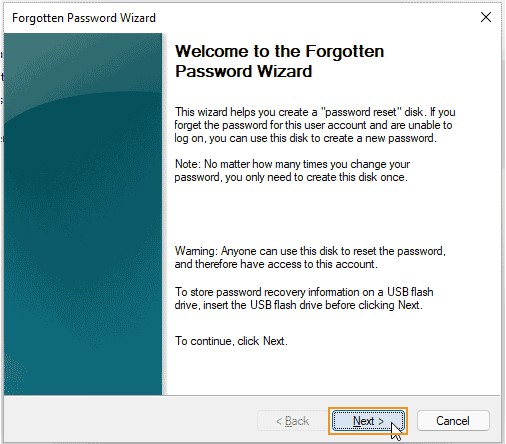
در کادر بعدی از طریق منو کشویی فلش خود را انتخاب کنید و روی Next کلیک کنید.
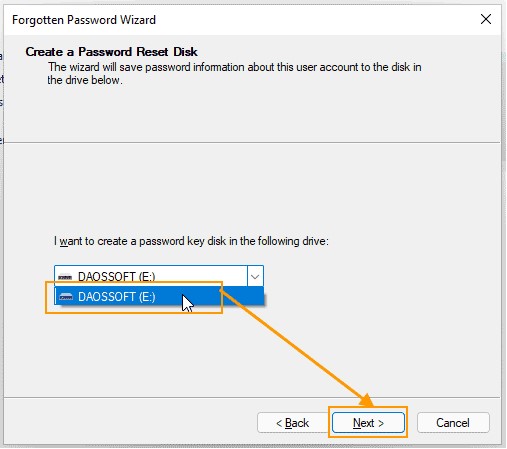
رمز فعلی خود را وارد کنید و روی Next کلیک کنید.
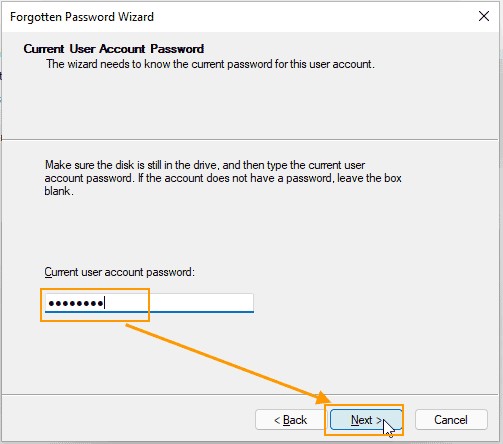
صبر کنید تا نوار کادر جدید پر شود. بعد از پر شدن نوار کادر روی Next کلیک کنید. بعد از آن روی Finish کلیک کنید تا مراحل ساخت Password Reset Disk به اتمام برسد.
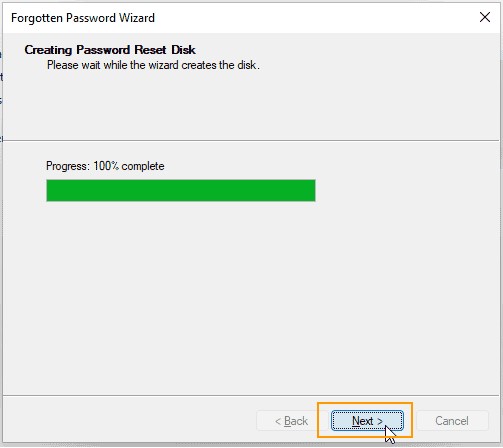
بعد از ساخت Password Reset Disk در صورت فراموشی پسورد ویندوز ۱۱ پسورد را حذف کنید میتوانید از Password Reset Disk کمک بگیرید. برای حذف پسورد ویندوز ۱۱ با استفاده از Password Reset Disk ابتدا در صفحه وارد کردن رمز یک پسورد اشتباه وارد کنید و روی OK کلیک کنید.
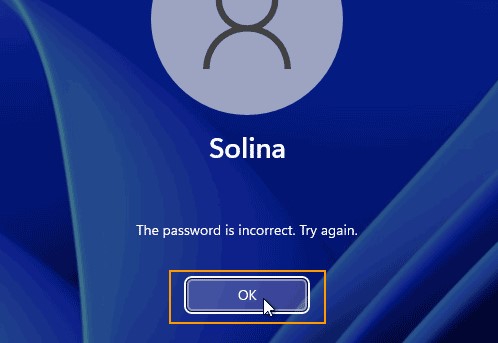
حالا فلش را به کامپیوتر متصل کنید و Reset Password را فشار دهید.
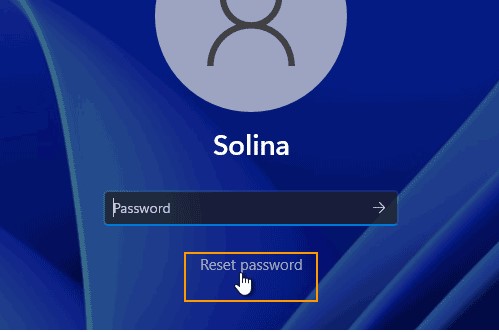
پایین سوال های امنیتی Use a password reset disk instead را انتخاب کنید.
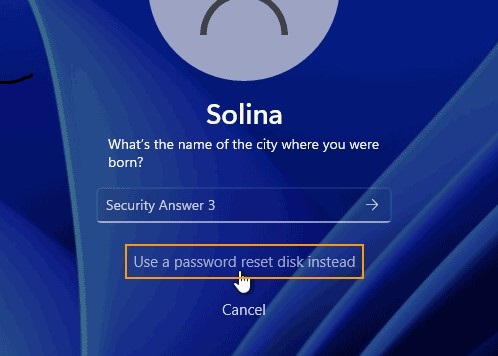
در کادر باز شده روی Next کلیک کنید.
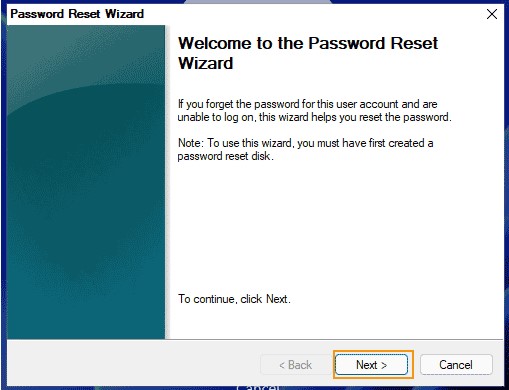
در صفحه بعد از طریق منو کشویی فلش را انتخاب و روی Next کلیک کنید.
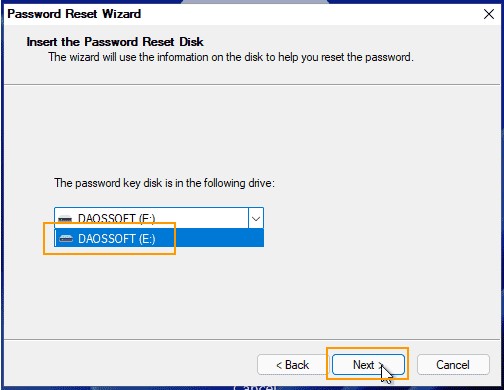
کادر های New Password و Confirm password را خالی بگذارید و Next را انتخاب کنید. در آخر روی Finish کلیک کنید. اکنون پسورد ویندوز شما حذف شده است.
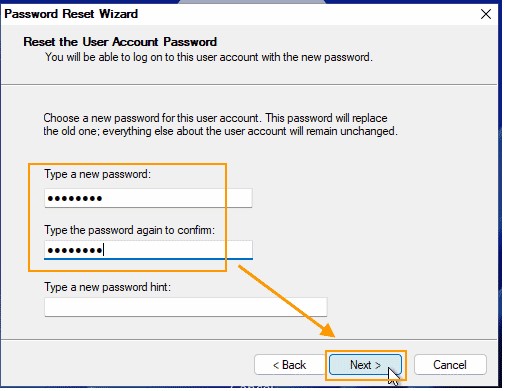
Windows Password Rescuer نرم افزار حذف پسورد ویندوز ۱۱
در صورتی که رمز فعلی خود را فراموش کردید باز هم میتوانید آن را حذف کنید و به طور کلی روی ویندوز ۱۱ پسوردی نگذارید. برای این کار شما میتوانید از نرم افزار Windows Password Rescuer کمک بگیرید. Windows Password Rescuer یکی از ابزار های محبوب حذف پسورد ویندوز است که نه تنها میتوانید برای حذف پسورد ویندوز ۱۱ از آن استفاده کنید بلکه بر روی سایر نسخه های ویندوز نیز میتوانید از این ابزار استفاده کنید.
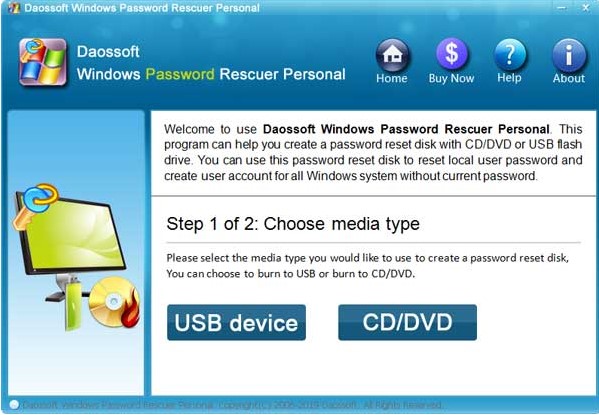
برای حذف پسورد ویندوز ۱۱ با نرم افزار Windows Password Rescuer ابتدا آن را روی یک ویندوز دیگر دانلود کنید. بعد از اتمام دانلود برنامه حذف پسورد ویندوز ۱۱ بر روی فایل نصبی آن کلیک کنید و آن را نصب کنید. حالا یک USB خالی بردارید و به کامپیوتر متصل کنید و Windows Password Rescuer را راه اندازی کنید.
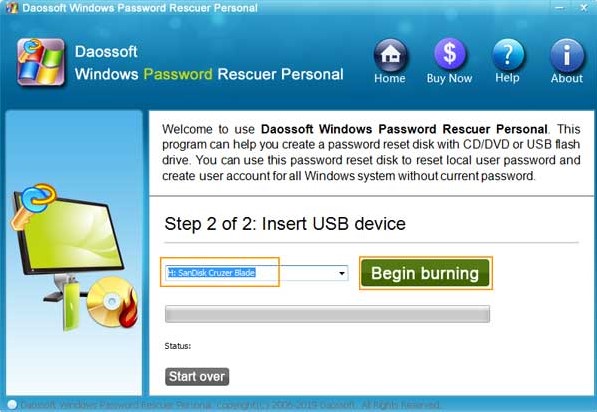
بعد از آن در لیست درایو ها فلشی که به کامپیوتر متصل کردید انتخاب کنید. سپس روی Begin Burning کلیک کنید و در کادری که باز میشود Yes را انتخاب کنید.
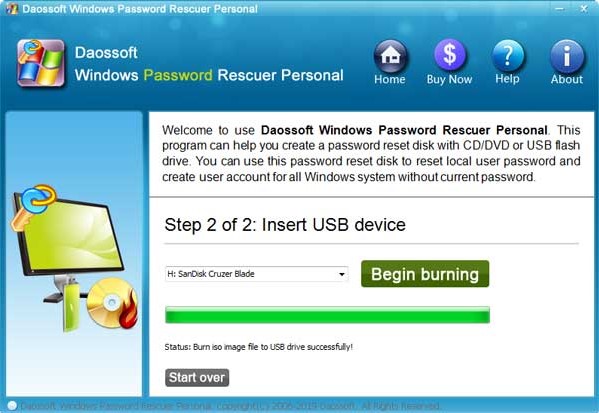
صبر کنید تا نرم افزار ریست پسورد ویندوز ۱۱ رمز ویندوز را حذف کند. پس از اتمام کار و پر شدن نوار برنامه Windows Password Rescuer باید USB را از کامپیوتر جدا کنید.

حالا شما میتوانید از USB برای استفاده کنید. USB را به ویندوز خود متصل کنید. از تنظیمات بایوس سیستم خود را طوری تنظیم کنید که از USB بوت شود. زمانی که ویندوز از USB بوت میشود Windows Password Rescuer به طور خودکار راه اندازی میشود و یک کادر برای شما باز میکند. در کادر باز شده شما میتوانید تمام حساب های کاربری خود را مشاهده کنید. حساب کاربری که قصد دارید پسورد آن را حذف کنید انتخاب کنید.
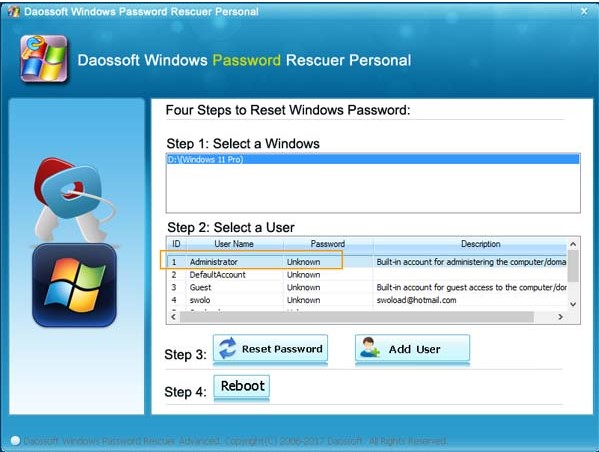
سپس از پایین لیست روی Reset Password کلیک کنید. زمانی که روی Reset Password کلیک میکنید یک کادر برای شما باز میشود. برای تایید و ادامه روی Yes کلیک کنید.
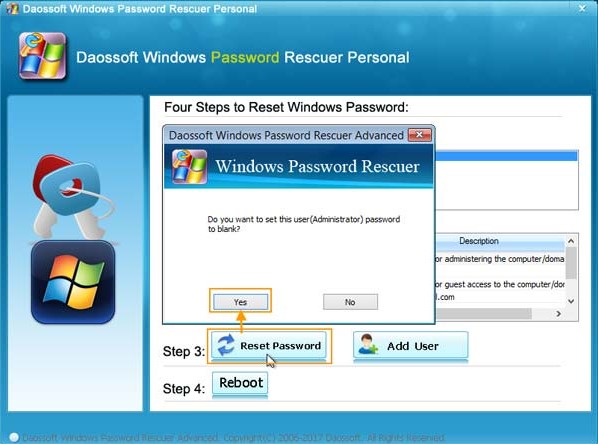
پسورد حساب کاربری شما توسط برنامه Windows Password Rescuer حذف میشود.
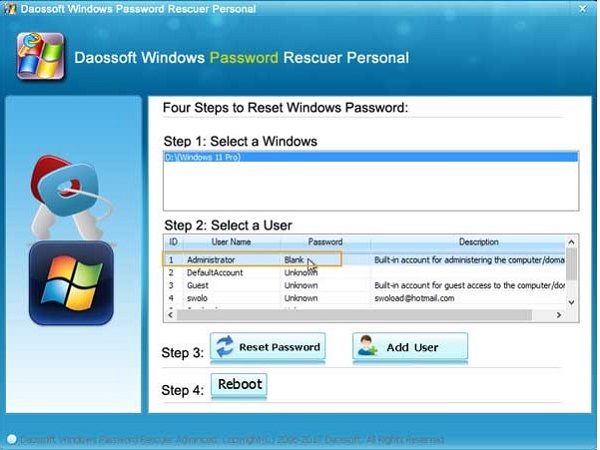
در آخر روی Reboot کلیک کنید، فلش را جدا کنید و در کادر باز شده Yes را انتخاب کنید تا مجددا ویندوز راه اندازی شود.
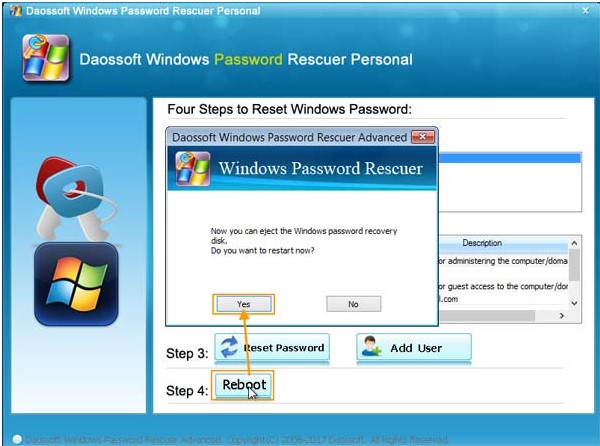
پسورد ویندوز ۱۱ را فراموش کردم چه کار کنم؟ شکستن پسورد ویندوز ۱۱ با NT Password Editor
برای برداشتن رمز ویندوز ۱۱ با استفاده از NT Password Editor ابتدا NT Password Editor را در یک سیستم دیگر دانلود کنید و بر روی یک CD بریزید. ویندوز سیستمی که میخواهید پسورد آن را حذف کنید طوری تنظیم کنید تا از CD بوت شود. بعد از آن CD را وارد کامپیوتر کنید. اکنون NT Password Editor به طور خودکار اجرا میشود. در پایین صفحه عدد ۱ را وارد کنید و کلید Enter را بزنید.
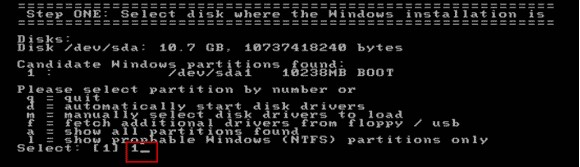
مجددا عدد ۱ را وارد کنید و کلید Enter را فشار دهید.
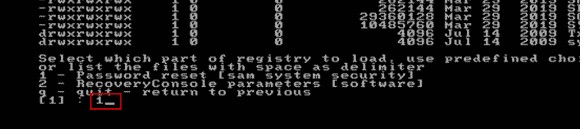
برای انتخاب Edit user data and passwords عدد ۱ را وارد کنید.

نام کاربری خود را وارد کنید و Enter را فشار دهید.
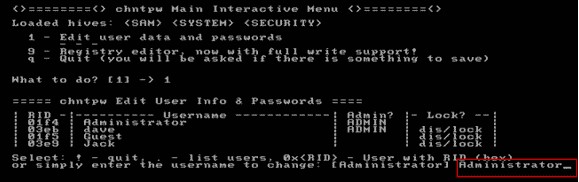
مجددا عدد ۱ را وارد کنید و کلید Enter را فشار دهید.
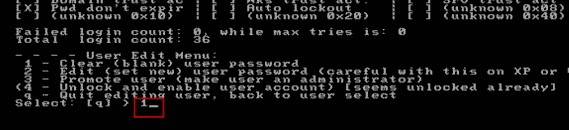
در حال حاضر پسورد ویندوز شما حذف شده است. ! را تایپ کنید و کلید Enter را فشار دهید.
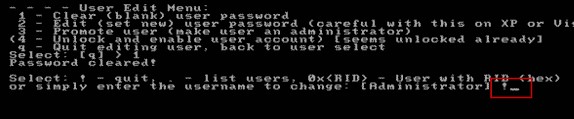
حرف q را تایپ کنید و کلید Enter را فشار دهید.
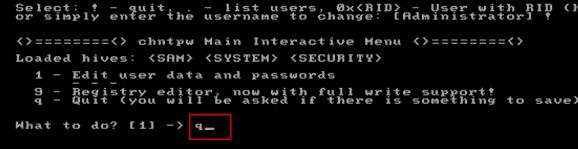
در این مرحله از شما میپرسد که تغییرات ذخیره شود یا خیر. برای ذخیره y را تایپ کنید.
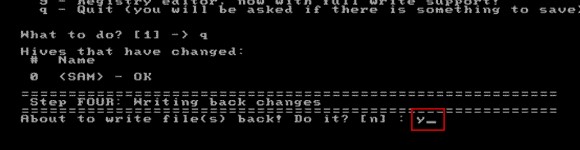
بعد از آن از شما میپرسد که میخواهید مراحل را تکرار کنید حرف n را تایپ کنید.
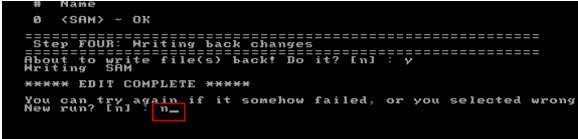
در آخر سی دی را از کامپیوتر خارج کنید و کلید های Ctrl+ Alt+ Delete را فشار دهید.
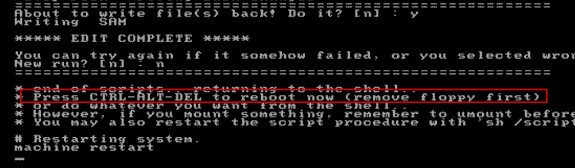
اگر میخواهید رمز ویندوز سرور را حذف کنید میتوانید مطلب آموزش ۵ روش برداشتن و بازیابی پسورد ویندوز سرور (Windows Server) را مطالعه کنید.
نظرات و پیشنهادات شما؟
در مطلب امروز نحوه حذف پسورد ویندوز ۱۱ فراموش شده را بررسی کردیم. شما از کدام روش برای شکستن پسورد ویندوز ۱۱ استفاده کردید؟ شما میتوانید نظرات، پیشنهادات و تجربیات خود را در زمینه حذف پسورد ویندوز ۱۱ بدون نرم افزار و با نرم افزار در بخش دیدگاه با ما به اشتراک بگذارید.
[ad_2]

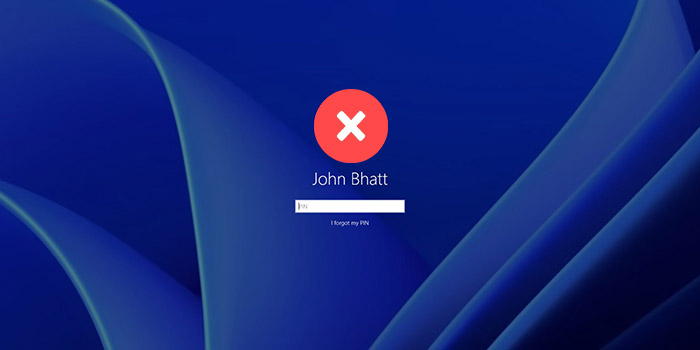












نظرات کاربران